查看开机启动项的命令
黎正分享
如何查看电脑开机启动项呢?查看的命令又是什么呢?下面就让学习啦小编教大家开机启动项的命令吧。
开机启动项命令的使用方法
查看开机启动项的命令是“msconfig”,msconfig为Windows系统自带的系统配置程序,是在开始菜单运行中输入,然后确认,就可以找到程序的开启或者禁用,可以帮助电脑禁止不需要运行的程序,这样可以加快你的电脑运行。利用系统配置实用程序可以对Windows设置诊断启动(加载最低数量的驱动程序、电脑程序和相关服务)。
win7系的具体使用方法如下:单击屏幕左下角的“开始”。
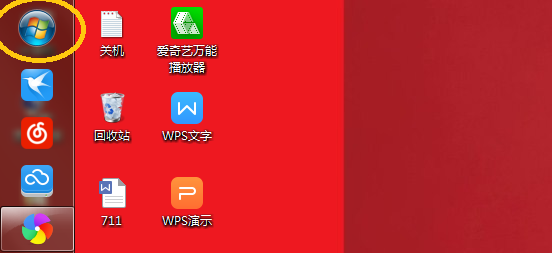
在弹出菜单中单击“运行”,也可以按键盘上的WIN+R组合键快速调出“运行”栏。
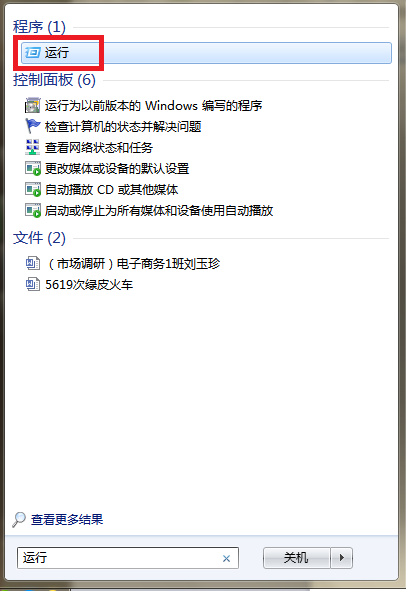
在“运行”栏输入“msconfig”,点击“确定”,然后弹出“系统配置”窗口菜单。
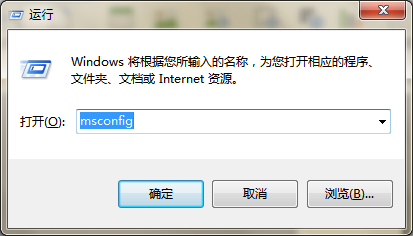
点击“启动”,即能显示开机自动启动的项目和程序,根据需要禁止和开启即可。
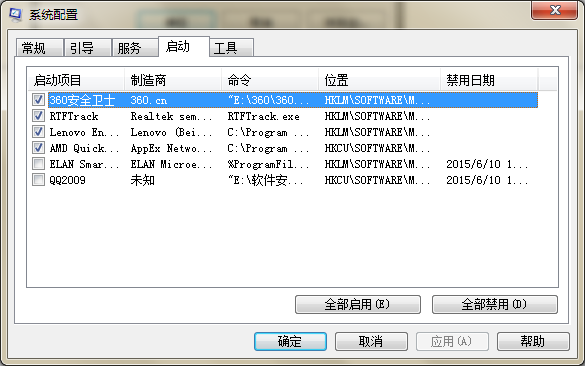
对于win XP系统,其步骤于win7类似。步骤如下:
点击“开始”-“运行”(或者Win+R键),输入msconfig。
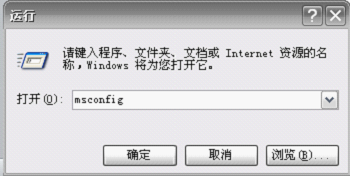
点击“一般”-选择“有选择的启动”,取消勾选“处理SYSTEM.INI文件”、“处理WIN.INI文件”、“加载启动项”。
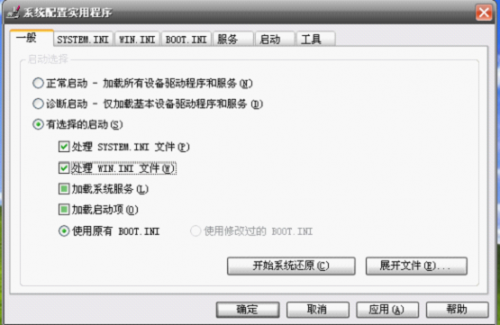
然后点击“服务”,勾选“隐藏所有的Mircosoft服务”。

点击“启动”,选择“全部禁用”,勾选ctfmon(输入法),最后点击“应用”-“关闭”或者“确定”。
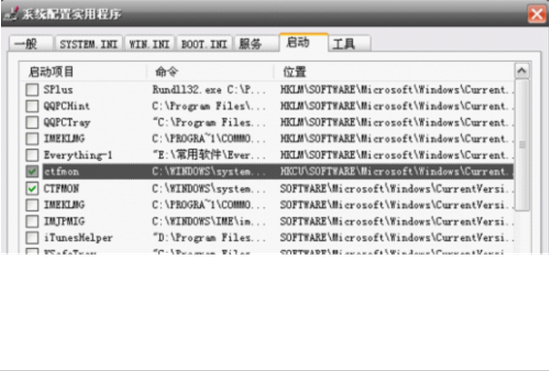
当出现重启电脑提示时,点击“重新启动”。
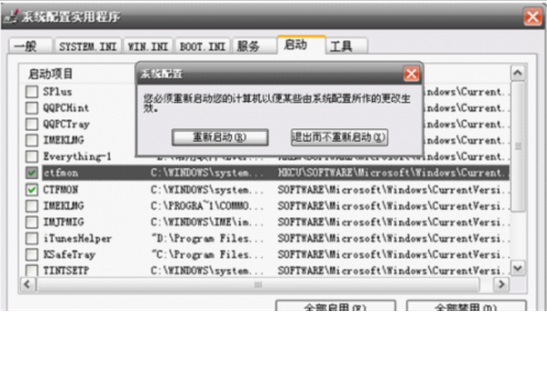
查看开机启动项的命令相关文章:
